Se sono presenti più funzioni nella sovrapposizione, è sufficiente toccare il pulsante girevole per passare da una funzionalità all'altra e selezionare quella che si desidera utilizzare. La rotazione del pulsante girevole consente di attivare la funzione selezionata e modificarne il valore.
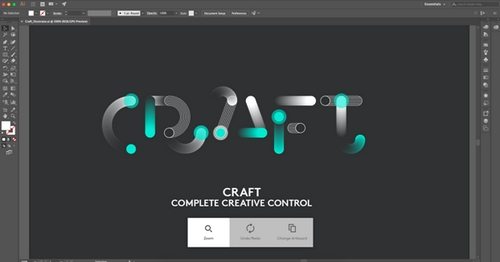
Toccando e girando il pulsante girevole, le funzionalità cambiano in base all'applicazione in uso e al tipo di lavoro.
Ecco come funziona:
Tocco (Touch)
Se il software Logitech Options è installato e si tocca il pulsante girevole, viene visualizzata una sovrapposizione che mostra la funzione attiva dal pulsante girevole.
In base al contesto, nella sovrapposizione sono disponibili più funzionalità.
Tocco (Tap)
Se in una sovrapposizione sono presenti più opzioni, basterà toccare rapidamente il pulsante girevole per passare da un'opzione all'altra, proprio come si farebbe su un touch screen per selezionare un elemento.
Rotazione
Dopo aver selezionato la funzionalità che si desidera utilizzare, è possibile ruotare il pulsante girevole per modificarne il valore.
Modalità del pulsante girevole della tastiera Craft
Il pulsante girevole offre due modalità tattili:
- Modalità frizione.
- Modalità a scatti.
Nota importante: lo strumento di aggiornamento del firmware non è più supportato o gestito da Logitech. Si consiglia vivamente di utilizzare Logi Options+ per i dispositivi Logitech supportati. Siamo qui per assisterti durante questa transizione.
Nota importante: Logitech Preference Manager non è più supportato o gestito da Logitech. Si consiglia vivamente di utilizzare Logi Options+ per i dispositivi Logitech supportati. Siamo qui per assisterti durante questa transizione.
Nota importante: Logitech Control Center non è più supportato o gestito da Logitech. Si consiglia vivamente di utilizzare Logi Options+ per i dispositivi Logitech supportati. Siamo qui per assisterti durante questa transizione.
Nota importante: l'utilità di connessione Logitech non è più supportata o gestita da Logitech. Si consiglia vivamente di utilizzare Logi Options+ per i dispositivi Logitech supportati. Siamo qui per assisterti durante questa transizione.
Nota importante: il software Unifying non è più supportato o gestito da Logitech. Si consiglia vivamente di utilizzare Logi Options+ per i dispositivi Logitech supportati. Siamo qui per assisterti durante questa transizione.
Nota importante: Il software SetPoint non è più supportato o gestito da Logitech. Si consiglia vivamente di utilizzare Logi Options+ per i dispositivi Logitech supportati. Siamo qui per assisterti durante questa transizione.
Domande frequenti
Non ci sono prodotti disponibili per questa sezione
